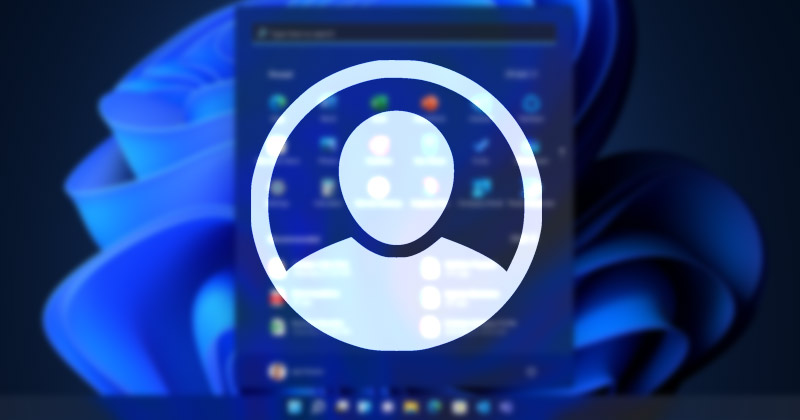
A Microsoft a Windows 10 óta keményen igyekszik javítani operációs rendszere biztonságát, és máris bevezette a Windows Security nevű teljes értékű biztonsági csomagot. A Windows biztonságon kívül a Microsoft számos más biztonsági funkciót is bevezetett, például arcfeloldást, dinamikus zárolást és még sok mást.
A Windows 11 olyan funkcióval is rendelkezik, amely automatikusan zárolja a számítógépet, ha alvó módba kerül. A funkció neve Login after sleep, és ha engedélyezi ezt a funkciót, egy bejelentkezési képernyő jelenik meg, amikor a számítógép felébred alvó módból.
Az alvás utáni bejelentkezés nagyszerű biztonsági funkció, főleg ha családtagjai használják a számítógépet. Ez biztosítja, hogy a számítógépet birtokló felhasználó próbálja meg elérni azt. Ha azonban csak a számítógépet használja, ugyanaz a biztonsági funkció bosszantóvá válhat.
Tehát, ha úgy érzi, hogy nincs szüksége a Bejelentkezés után alvó funkcióra a számítógépen, egyszerűen letilthatja a Beállítások alkalmazásból. Ezért ebben a cikkben egy lépésről lépésre ismertetjük a bejelentkezés utáni biztonsági funkció gyors letiltását a Windows 11 rendszerben. Kezdjük is.
Lépések az elalvás utáni bejelentkezés letiltásához a Windows 11 rendszerben
Ebben az oktatóanyagban az a jó, hogy nem kell szerkesztenie a rendszerleíró adatbázist, és nem kell módosítania a helyi csoportházirendet a biztonsági funkció letiltásához. A Bejelentkezés utáni bejelentkezés funkció letiltásához egyszeri módosítást kell végrehajtania a Bejelentkezés opcióban. Íme, mit kell tenned.
1. Először kattintson a Windows 11 Start gombra, és válassza a Beállítások lehetőséget.
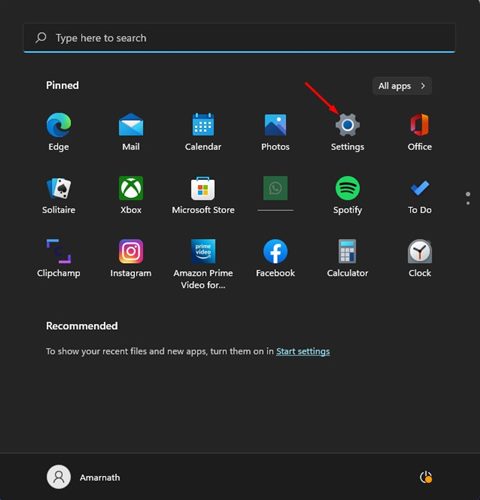
2. A Beállítások alkalmazásban kattintson a Fiókok lehetőségre a bal oldali panelen.
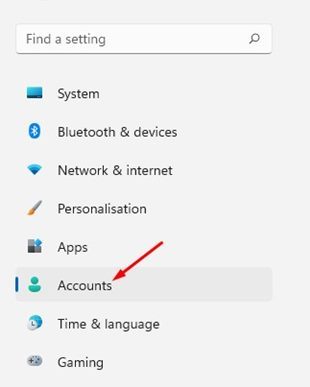
3. A jobb oldali ablaktáblában görgessen lefelé, és kattintson a Bejelentkezési lehetőségekre.
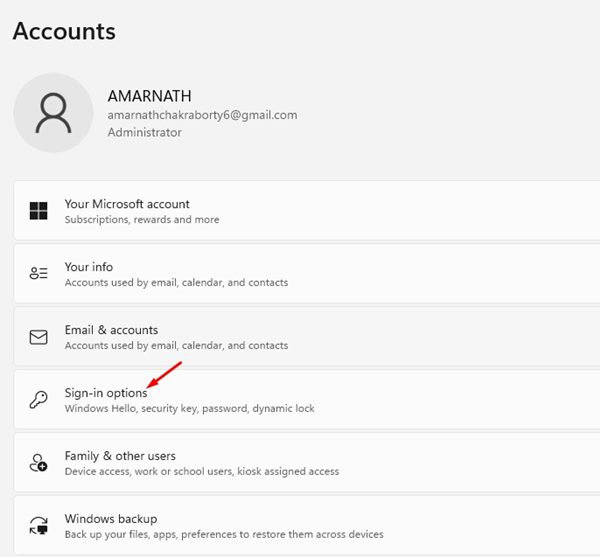
4. A Bejelentkezési beállítások képernyőn bontsa ki a További beállítások részt.
5. Ezután keresse meg a “Ha távol volt, mikor kell a Windowsnak újbóli bejelentkezést kérnie?”
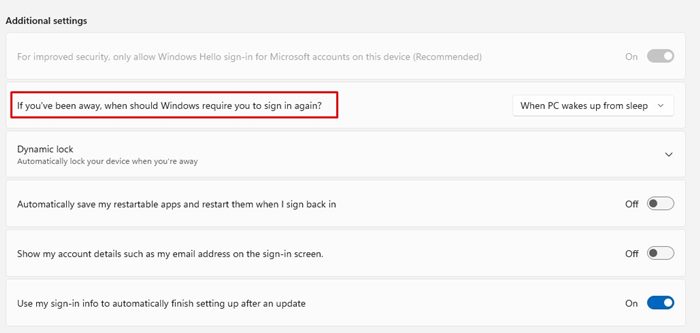
6. A Bejelentkezés utáni bejelentkezés funkció letiltásához soha ne válassza ki a legördülő menüt a “Ha távol volt, mikor kell…”
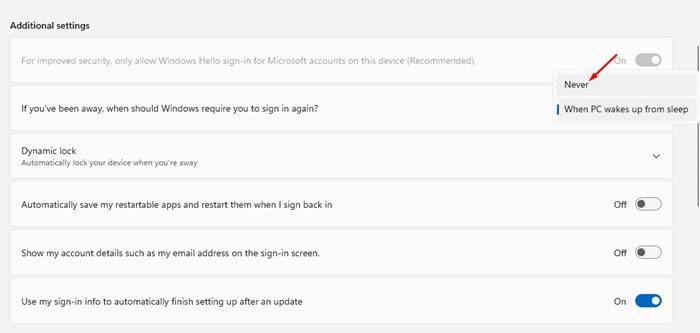
Ez az! Kész vagy. Így tilthatja le a Bejelentkezés utáni bejelentkezés funkciót a Windows 11 rendszerben.
Tehát ez minden arról szól, hogyan lehet egyszerűen letiltani a Bejelentkezés után alvó funkciót a Windows 11 rendszerben. Bár a funkció letiltása egyszerű, ne tiltsa le, ha a számítógépét a családban bárki más használja. Ha ismét engedélyezni szeretné ezt a funkciót, vissza kell vonnia a módosításokat.





